通过外部存储设备备份数据
适用产品:
HUAWEI Mate 30(全网通版 8gb+256gb、移动定制版 6gb+128gb、全网通版 6gb+128gb、全网通版 8gb+128gb、移动定制版 8gb+128gb),HUAWEI P60 Art,nova 6(全网通版 8gb+128gb),HUAWEI P40(全网通版 8gb+256gb、全网通4g版 8gb+128gb、移动定制 8gb+128gb、全网通版 6gb+128gb、移动定制 8gb+256gb、全网通版 8gb+128gb),HUAWEI Mate 40 RS 保时捷设计 典藏版,HUAWEI Mate 30 RS 保时捷设计,HUAWEI Mate 40 Pro(全网通 8gb+128gb、移动定制 8gb+256gb、全网通 8gb+256gb、全网通 8gb+512gb),HUAWEI P40 Pro(全网通版 8gb+256gb、全网通版 8gb+512gb、移动定制 8gb+128gb、移动定制 8gb+256gb、全网通版 8gb+128gb、全网通 8gb+256gb 双卡),nova 6 (5G),HUAWEI Mate 50(全网通 256gb、全网通 128gb),HUAWEI Mate 30 Pro(全网通版 8gb+256gb、移动定制版 8gb+256gb、全网通版 8gb+128gb、移动定制版 8gb+128gb),HUAWEI 麦芒9 5G(全网通 8gb+128gb、全网通 6gb+128gb),HUAWEI Mate 40 RS 保时捷设计(全网通 12gb+256gb、全网通 12gb+512gb、全网通 8gb+256gb),HUAWEI Mate30E Pro 5G,HUAWEI Mate 40,HUAWEI P60 Pro(全网通 12gb+256gb 双卡、全网通 8gb+256gb 双卡、全网通 12gb+512gb 双卡),HUAWEI Mate 40E(全网通 8gb+128gb、全网通 8gb+256gb),HUAWEI Mate 30 Pro 5G,HUAWEI P60(全网通 8gb+512gb 双卡、全网通 8gb+128gb 双卡、全网通 8gb+256gb 双卡),HUAWEI Mate 20 Pro(移动4g+版 6gb+128gb),HUAWEI Mate 50 Pro(全网通 512gb、全网通 256gb、全网通 512gb 昆仑玻璃),HUAWEI P40 Pro+(全网通版 8gb+256gb、全网通版 8gb+512gb、移动定制 8gb+256gb),HUAWEI Mate 30 5G(全网通版 8gb+256gb、全网通版 8gb+128gb),HUAWEI Mate X3(全网通 12gb+256gb、全网通 12gb+512gb、全网通 12gb+1tb),HUAWEI Mate 40 Pro+(全网通 12gb+256gb)
适用版本:
HarmonyOS 4.2, HarmonyOS 2.0, HarmonyOS 3.0, HarmonyOS 3.1, HarmonyOS 4.0
适用产品:
适用版本:
为您查询到以下结果,请选择
无法查询到结果,请重新选择
外部存储备份
备份数据到外置存储卡
当手机插入外置存储卡时,您可以随时将数据备份到外置存储卡中,让您的数据不易丢失。
进入设置 > 系统和更新 > 备份和恢复 > 外部存储,选择外置存储卡。
点击新建备份,勾选要备份的数据,点击开始备份。
根据界面提示设置密码及密码提示,数据将加密备份。请您牢记备份密码,在恢复文件时需输入验证。
如需重置密码,在外置存储卡备份界面,点击 > 重置密码,然后根据界面提示重置。
重置的密码只对之后的备份有效,对之前的备份无效。
备份完成后,可进入文件管理 > 浏览 > 存储卡的 Huawei 文件夹内,查看备份文件。
使用该功能前,请将您的设备升级到最新版本。
根据需要,您还可以开启自动备份功能。在外置存储卡备份界面,开启自动备份开关,这样每隔七天,当手机接入充电器、电量达到 75% 且处于灭屏状态时将自动备份。
从外置存储卡上恢复备份数据
进入设置 > 系统和更新 > 备份和恢复 > 外部存储,选择外置存储卡。
在从备份记录恢复数据列表中选择合适的备份记录项进入。
选择需要恢复的数据,点击恢复,根据提示输入密码,然后恢复数据。
备份数据到 USB 存储设备
当手机存储空间不足时,建议您定期将大文件或重要数据备份到 USB 存储设备上(例如:U 盘、读卡器等)。
用 USB OTG 数据线将手机连接至 USB 存储设备。
进入手机的 设置 > 系统和更新 > 备份和恢复 > 外部存储,选择USB存储。
点击新建备份,勾选要备份的数据,点击开始备份。
根据界面提示设置密码及密码提示,数据将加密备份。请您牢记备份密码,在恢复文件时需输入验证。
如需重置密码,在USB存储备份界面,点击 > 重置密码,然后根据界面提示重置。
重置的密码只对之后的备份有效,对之前的备份无效。
从 USB 存储设备上恢复备份数据
用 USB OTG 数据线将手机连接至 USB 存储设备。
进入设置 > 系统和更新 > 备份和恢复 > 外部存储,选择 USB存储。
在从备份记录恢复数据列表中选择合适的备份记录项进入。
选择需要恢复的数据,点击恢复,根据提示输入密码,然后恢复数据。
备份数据至家庭 NAS 设备
手机中存储了大量重要数据、图片、大文件时,您可以通过扫描发现同网络内的 NAS(Network Attached Storage,即网络附着存储,通俗来说就是私人云存储服务器)存储设备,并通过共享文件夹将数据备份其中。
进入手机的 设置 > 系统和更新 > 备份和恢复 > 外部存储,选择共享文件夹。
待手机通过 WLAN 扫描发现同网络内的 NAS 存储设备,点击访问并添加该设备下的共享文件夹。
点击新建备份,勾选要备份的数据,点击开始备份。
根据界面提示设置密码及密码提示,数据将加密备份。请您牢记备份密码,在恢复文件时需输入验证。
如需重置密码,在共享文件夹备份界面,点击 > 重置密码,然后根据界面提示重置。
重置的密码只对之后的备份有效,对之前的备份无效。
从家庭 NAS 设备上恢复备份数据
进入设置 > 系统和更新 > 备份和恢复 > 外部存储,选择共享文件夹。
待手机通过 WLAN 扫描发现同网络内的 NAS 存储设备,点击访问并添加该设备下的共享文件夹。
在从备份记录恢复数据列表中选择合适的备份记录项进入。
选择需要恢复的数据,点击恢复,根据提示输入密码,然后恢复数据。
是否有帮助?
是
否
很抱歉,未能帮助到您。请选择以下方式获取更多支持:
提交
谢谢您的鼓励!